美化照片人物及背景的Photoshop教程
软件云 人气:0
最终效果图

一、打开原图,利用套索工具先把人物的嘴选择出来,按Ctrl+Alt+D并且进行羽化设置。
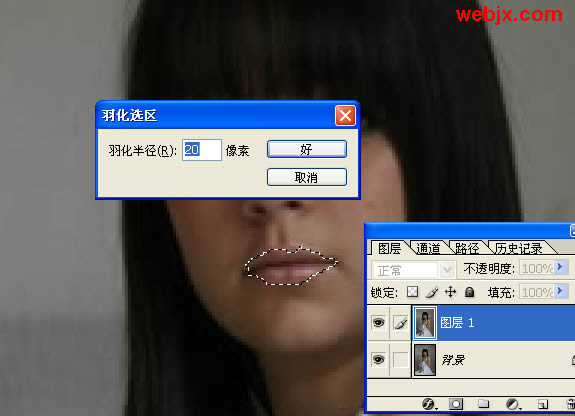
二、调整嘴唇的颜色,使用图像-调整-变化,点红色和黄色。
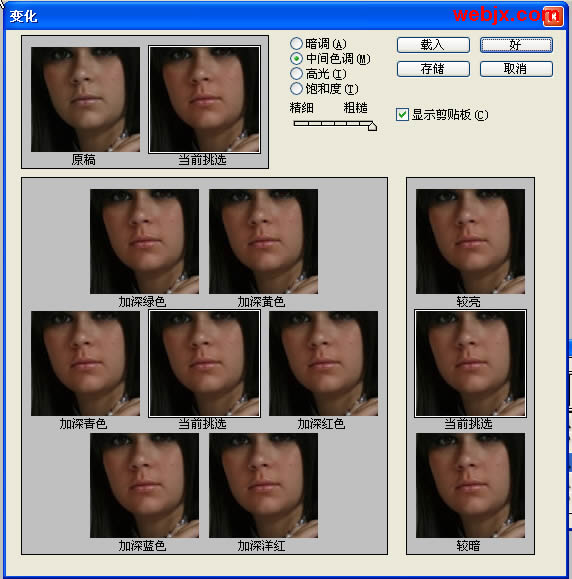
三、下面调整人物的皮肤颜色,使之变亮,选择人物皮肤,然后调整曲线,调亮就可以了。
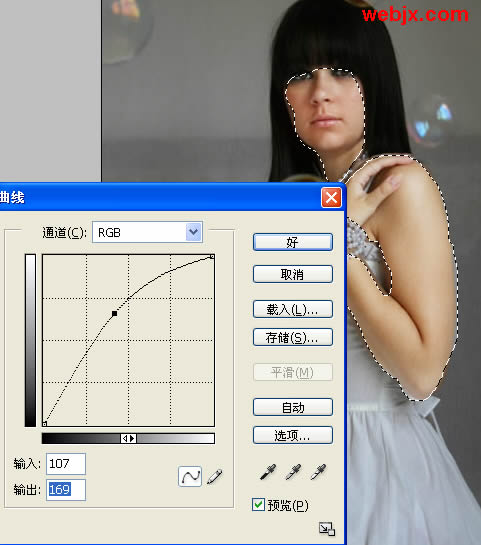
四、下面调整背景,首先把背景选择出来,羽化设置。
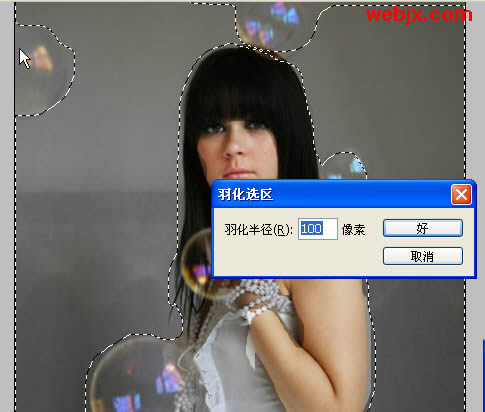
五、按Ctrl+U调出一种颜色。
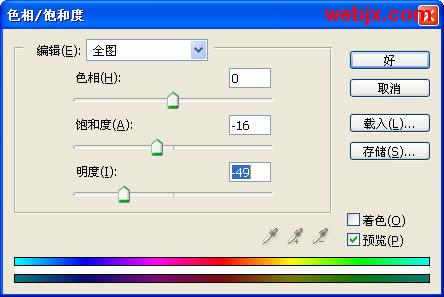
六、新建图层,混合模式设为叠加,使用黑白颜色笔刷绘制背景。按Ctrl+H隐藏选区。注意人物和背景衔接的地方要注意过渡。


七、利用柔画笔,不透明度50%,把人物衣服变亮一些。

八、使用我们提供的画笔,使衣服梦幻些,同样修理珍珠链具有一定的光泽。

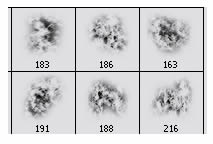
九、对背景进行修饰,效果如下。

十、再建立一层,找点星形笔刷,不难找吧!为图片添加点梦幻星空特效。

最终效果图,化腐朽为神奇了!

加载全部内容